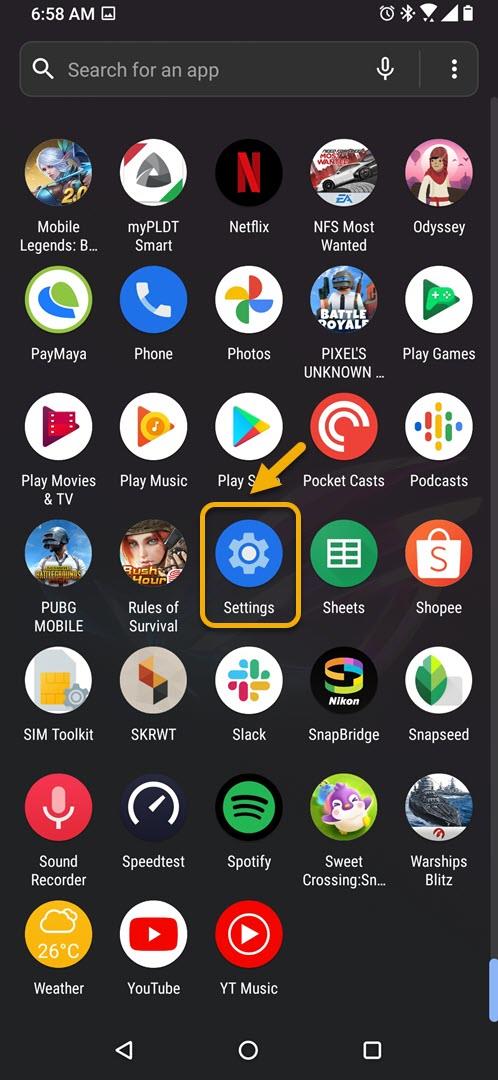Super Clean-läget i ROG Phone 3 är en funktion som frigör telefonminnet och minskar energiförbrukningen för appar. Detta är inaktiverat som standard på din enhet, varför du måste aktivera den manuellt först innan du kan använda den.
Den bästa speltelefonen på marknaden 2020 har just släppts och den är verkligen ganska imponerande. Den tredje generationen ROG Phone har flera hårdvaruuppgraderingar jämfört med sin föregångare, vilket gör den till en prestanda. Under huven finns en Snapdragon 865+ processor som kombineras med upp till 16 GB RAM. Den använder också en snabb UFS 3.1-lagring på upp till 512 GB medan dess AMOLED-skärm har en uppdateringsfrekvens på 144Hz.
Använda Super Clean Mode i din Asus ROG-telefon
En av funktionerna på den här telefonen är möjligheten att frigöra minne genom att enkelt stänga vissa appar och därmed frigöra telefonminnet. Detta är viktigt när du spelar spel eftersom du behöver mer RAM-minne till din favorittitel.
Aktivera Super Clean Mode
För att kunna använda den här funktionen måste du aktivera den först.
Tid som behövs: 3 minuter.
Aktiverar Super Clean-läge
- Tryck på Inställningar.
Du kan göra detta genom att svepa uppåt från startskärmen och sedan trycka på ikonen Inställningar.
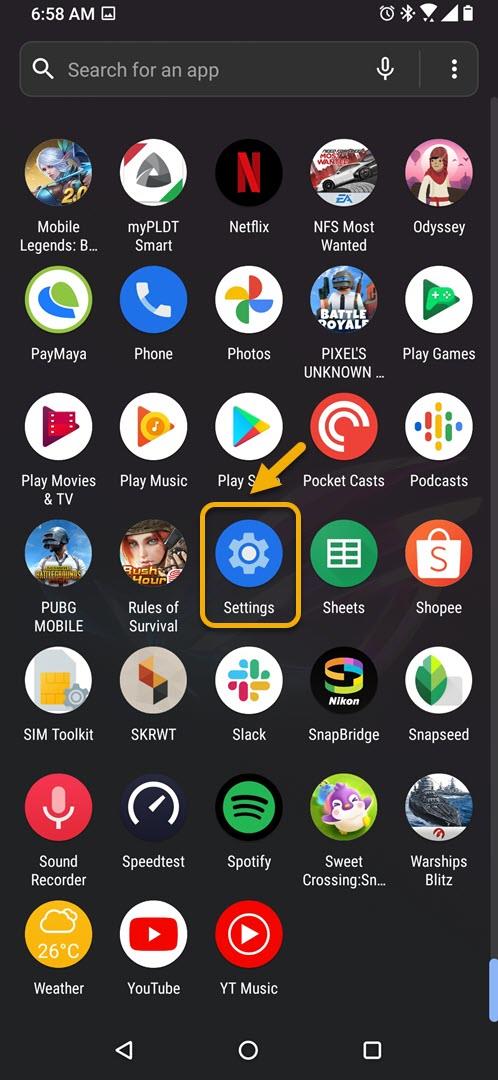
- Tryck på Avancerat.
Detta kommer att ha inställningarna för hjälpverktyg, gester och beröringskänslighet.

- Tryck på Mobile Manager.
Härifrån kommer du att kunna komma åt minnesrensaren.

- Klicka på Memory Cleaner.
De appar som körs i bakgrunden kommer att stängas.

- Tryck på Ställ in under Super Clean-läge.
Det är här du kan komma åt strömbrytaren för att aktivera den här funktionen.

- Slå på Super Clean-lägesomkopplaren.
Detta aktiverar funktionen som frigör RAM.

Använda Super Clean-läget i ROG Phone 3
När den här funktionen är påslagen aktiveras också omkopplarna ”Apply to clear all” och ”Apply to swipe up on a single app” automatiskt.
- Ansök för att rensa alla: Om du trycker på ”rensa alla” i listan över senaste appar resulterar alla appar som du använder för att rensas och stoppas.
- Ansök om du vill svepa uppåt i en enda app: Svep uppåt för att rensa en enskild app i listan över senaste appar resulterar i att endast den appen rensas och stoppas.
Efter att ha utfört stegen ovan kommer du framgångsrikt att ställa in Super Clean-läget för ROG Phone 3.
Besök vår androidhow Youtube-kanal för mer felsökningsvideor.